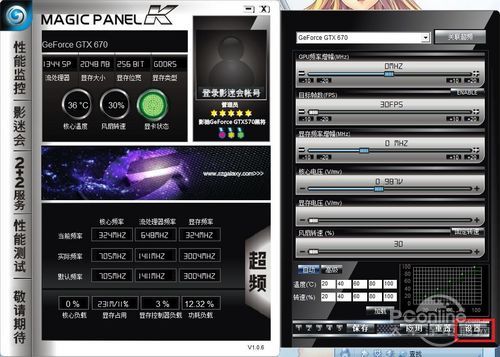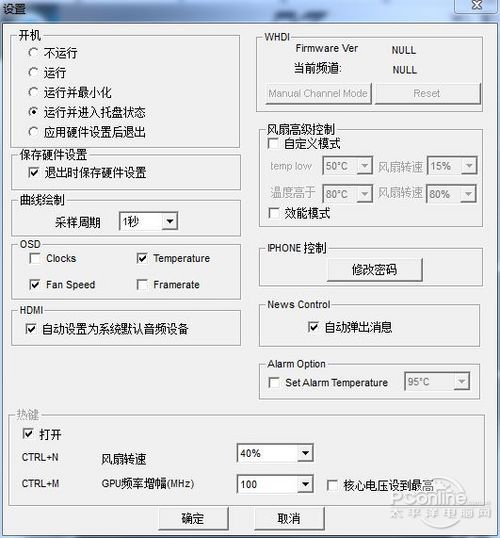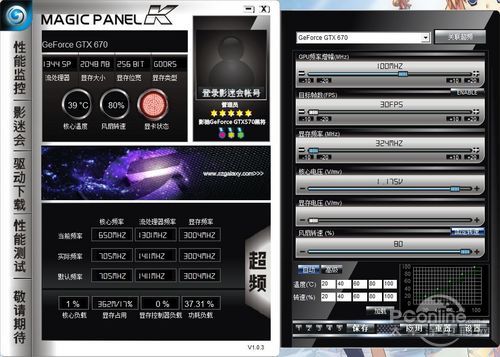- 游泳也需音乐相伴!韶音OpenSwim Pro评测
- 又一款轻量化电竞
- 元气满满的充电之旅!铂陆帝商超活动嗨翻周末
- 雷柏机甲编码主题系列警戒线S-07图赏:以机械美感诠释潮流新理念桌搭!
- 更适合新手体质的枪战游戏,《无畏契约》开战!
- 现代与传统的融合之旅:贝尔金笔记本扩展坞体验
- 航天品质下的极速充电体验——航嘉G65 GaN快速充电器评测
- 有颜有实力的外设谁能不爱?来看雷柏商超巡演
- 新潮外设引爆全场!雷柏联合PC打造潮品酷玩趴
- 幻彩绚丽,玩趣十足!雷柏V700DIY键盘图赏
- U皇就该配板皇,超频玩家现身说法教你选主板
- 13代酷睿的超频利器,有好板才有好性能
- 全新升级,雷柏V20S RGB光学游戏鼠标2023版详解
- 马斯克30亿放“烟花”,民航故事为何值钱?
- 让露营生活更精致!铂陆帝户外电源AC180评测
- 惠威音响体验:音响中的艺术品,拥有好听的灵魂
- HiFi级音响用料 仙籁 N8音响专用交换机售2980元
- 高品质听音 仙籁 M1T 纯数字音乐播放器促销5000元
- 高质量音源 仙籁 B2网络数字音乐播放器促销3480元
- 纯白雅致的羽量级旗舰游戏外设—雷柏VT9白色版
- 游泳也需要音乐相伴!韶音新一代游泳耳机OpenSwim Pro评测12日
- 又一款轻量化电竞"神鼠"来袭!玄熊猫3395游戏鼠标今晚首发149元10日
- 元气满满的充电之旅!铂陆帝商超活动嗨翻周末27日
- 雷柏机甲编码主题系列警戒线S-07图赏:以机械美感诠释潮流新理念桌搭!24日
- 更适合新手体质的枪战游戏,《无畏契约》国服正式开战!20日
- 玩物近话论:现代科技与甘南秘境的融合之旅 贝尔金笔记本扩展坞体验14日
- 航天品质下的极速充电体验——航嘉G65 GaN快速充电器评测12日
- 有颜有实力的外设好物谁能不爱?雷柏点燃PCGROUP潮品商超巡演15日
- 新潮外设好物引爆全场!雷柏联合PCGROUP打造潮品酷玩趴15日
- 幻彩绚丽,玩趣十足!雷柏V700DIY热插拔机械键盘图赏10日
- U皇就该配板皇,超频玩家现身说法教你选主板26日
- 13代酷睿的超频利器,有好板才有好性能25日
- 全新升级 经典复刻 雷柏V20S RGB光学游戏鼠标2023版详解25日
- 马斯克30亿放“烟花”,民航故事为何值钱?23日
- 告别电量焦虑,让露营生活多一分精致!铂陆帝户外电源AC180开箱评测17日
- 惠威音响体验:音响中的艺术品,拥有好听的灵魂04日
- HiFi级音响用料 仙籁 N8音响专用交换机售2980元27日
- 高品质听音 仙籁 M1T 纯数字音乐播放器促销5000元27日
- 高质量音源 仙籁 B2网络数字音乐播放器促销3480元27日
- 纯白雅致的羽量级旗舰游戏外设——雷柏VT9双模无线游戏鼠标白色版上市23日
开拓体感新领域 网友小体验影驰KMOUSE
2012-06-29 18:40 出处:PConline原创 作者:佚名 责任编辑:hongte
|
【6月29日太平洋电脑网浙江站】T发展已经悠久,不少IT老玩家看着不少厂家倒闭,也看到了不少厂商的兴旺。而我们可以看到不少厂商从专著一样产品线转变为发展各行各业。而影驰显卡在我们心中已经是一个存在已久的老品牌。而影驰也凭借着自身的优势推出了众多崭新的产品线—影驰固态硬盘、影驰电源、影驰乐享等等一系列产品。而前者3样都在市场上推出了“付费”产品。而这次我们从影驰的GTX680 HOF看到了一个崭新的身影:影驰鼠标。不同的是这个鼠标是作为显卡的附属品,现在则让我们来体验一下这个鼠标到底如何。想了解更多IT咨询,请关注@IT情报员 鼠标规格: 鼠标用一个“表面”非常简洁的盒装在里面,和680 HOF的盒子一样,上面并没有写什么东西正面仅仅只有一个G字印在一个蓝色的小方框里,可以说是为鼠标蒙上了一层:你想知道,就打开看看吧!的感觉。而鼠标盒子的材质则是和680 HOF内包装一样 打开内盖,影驰这款KMOUSE的包装可以说甚为严密,这重重的“监牢”可以说是让鼠标“不见天日”。不过这次的“揭纱”让我们看了一个新惊喜。一个蓝色的小盒子,当然盒子也非常明确标明了这是一个按放鼠标配重用的盒子,使用说明也在表面表露无遗。而现时不少高端鼠标中也会配备配重功能,而不少玩家会对鼠标重量很“畏惧”。鼠标的重量往往会影响其实际使用体验,不少玩家为了找回那种“感觉”千方百计地找鼠标,而配重功能则是让玩家在其中找到一个平衡点,而鼠标重量则更会影响实际人体体验以及鼠标的表现。总而言之,这点则是体验DIY的表现之一,让玩家找到适合自己的平衡点。 KMOUSE一共为显卡搭配了9颗配重,一颗配重为15G(总数9颗135G)。而这样的设计则是让玩家可以更加方便的根据自己需求加配重,而前面也说过这点是让玩家找到自己适合的重量。太多的废话笔者就一笔带过了。 再打开内包装,鼠标上还有一张按键说明(-_-不过这个说明不贴上去还真不知道那2个键有什么用),一个是调节风扇速度的按键,一个为超频按键。 内盒当然就是KMOUSE本体,而在KMOUSE本体下方还有个驱动光盘,藏得够深的。而笔者观察了一下包装内盒,以为还内藏玄机,结果一顿掏空后发现什么的没有XD,各位到手的朋友就别学我这样有空没事掏空看一下了。 而外设用户通常最关心的莫过于鼠标造型以及其外观设计,而KMOUSE的造型非常独特,初始见面时给笔者的第一感觉就是与罗技的G300有点像(左右对称设计,其实笔者并不看好G300这样的设计),后来笔者认真观察一下后发现其鼠标右侧设计稍有“抬高”。而这款鼠标笔者仅能趁之为“半人体工程学”(是半,还打双印号的)。虽然在侧面姆指键留有坑槽让玩家姆指有适当的位置摆放,但是其右侧并没有设计类似的抬起位让无名指以及尾指有一个“着落”,并且整体鼠标握起来贴合度有所欠缺。当然,这款鼠标的目的设计也并不是为人体工程学设计,我们不妨看看Razer的仿生学设计,虽然平常使用或许有所欠缺,但游戏表现可以说是非常之出彩。而KMOUSE的外壳设计我们暂且推后再说。 KMOUSE的表面采用了仿皮质设计,大姆指位置采用了橡胶防滑设计,而右侧则是只是用了原本外壳的ABS材质。先说说正面仿皮质,不难看出这种设计已经被现时绝大多数的厂商所采用,而笔者接触仿肤质的鼠标也不是第一次,而KMOUSE的肤质设计让笔者惊叹了一下,其触感可以说非常细腻,犹如触碰你女朋友的手一般(噗,没女朋友的不要打我,女朋友的手那个的也别打我)。比起笔者的炼狱蝰蛇更加细腻(或许是笔者的蝰蛇用久了,但是其细腻度的的确确是比蝰蛇要好不少)。而左侧姆指位采用了防滑橡胶设计,这个不用多说大家都明白。 至于鼠标各个按键虽然大家也比较清楚,但笔者这里还是小说一下: 默认为调节DPI按键,+号是增加一级DPI,-号是减低一级DPI。当然了安装驱动后可自定义调节 侧边按键,默认是前进后退。同样可以安装驱动后自定义。 影驰KMOUSE控制台按钮,用处后面再为大家讲解。 大面积特氟龙脚贴笔者想也不用为大家介绍太多,设计4脚大面积的脚贴就是为了鼠标更加“稳”,而特氟龙脚贴移动则是更加顺滑。(外面几十块的鼠标,就脚贴已经体现出差距,无论什么厂,还是山寨的,相信由不对外设感冒再到热衷于外设的朋友都心里有数) 鼠标采用了带磁环、镀金口的USB,这些基本都为现时标配,就是为鼠标更加稳定。 或许不是纯种设计的人体工程学让许多朋友感觉糟糕至极,而然实际是否如此?笔者尝试使用该鼠标小测了一下坦克世界(不好意思,工作机没放什么游戏)。实际表现也让笔者对这款鼠标改观不少。 其一:虽然外观设计并非理想之好,但笔者使用空心手握法使用该鼠标却发现鼠标握感并非想象中糟糕(当然,你硬要把自己的手完全贴合的话,被坑应该不是问题),而且由于移动空间更大并不需要移动手臂(移动手臂更累,更重要的是反应会稍慢半拍)。 其二:仿肤质效果非常拔群,细腻的手感让笔者非常舒心,唯一缺点就是用久了会有一个印,必须自己清理一下。 其三:Senser反应非常之好,微距离移动的鼠标反应也非常之精准,没有半发错漏。当然这也得益与安华高的A9500芯片与笔者手中的9HD与之配合发挥最大效果。 其四:微动反应迅速,关键时刻都能以最佳时间点发炮。 其五:大面积以及合理的脚贴位置让整个鼠标不但非常稳(这个是射击游戏的必须),并且在9HD上可以做到滑而不腻,毫无拖泥带水之感。(可惜是9HD整体移动时颗粒感还是能感觉出一点,这点比起Razer巨蚁破坏王以及圣甲虫来说稍有欠缺。) 而说这么久对比也比较少,而对于笔者最常使用的LOGI G700来说,KMOUSE的表面材质超越了笔者G700表面的磨沙面的体验。而KMOUSE的右侧防滑由于并没想象中的好。所以激动的朋友要注意一下了。(不过笔者也不喜欢过于粗旷的G700侧面,做好一个鼠标壳是一个非常大的工程) KMOUSE的驱动面板和现时众多鼠标可设置的项目差不多,而这个驱动面板则是经过优化设计,众多常用设置都能让用户一目了然。 点击颜色设置可以调节鼠标Led的发光效果。连发光的强度以及呼吸灯的快慢都能调节。 高级设置可以调节众多细节,包括驱动特别的灵敏度,Windows速度还有鼠标加速均能调节。而X轴Y轴速度调节则是适合某些玩家使用(有些玩家不习惯宽屏,会将X轴加速等等的。) KMOUSE特色测试:鼠标调控台 KMOUSE的特色按妞,我们现在则来讲解并实测一下。此前包装盒内卡片亦有说明前按键为风扇调节按钮,而后按键为OC按钮。 当安装影驰KMOUSE的驱动以及影驰的魔盘K后,点击超频弹出超频调节平台。而点击框内标示的设置。 在设置框内下放的热键位置,点击打开并且确认。则可以对风扇以及GPU频率增幅进行调节(且可以设置超频时电压直接调节到最大)。 当开启KMOUSE热键超频功能后,KMOUSE的Led灯将会变为白色状态。 当按下风扇调节按钮后,KMOUSE的Led灯变为绿色 当按下风扇调节按钮后,KMOUSE的Led灯变为蓝色 当2个按键都按下时,KMOUSE的Led灯变为红色 笔者在这里调试设置为风扇转速100%,GPU频率增幅100MHz,电压增加到最大。 当笔者按下了风扇调速按钮时,风扇转速已到最大(NVIDIA限制为80%了) 当笔者再按下超频按妞时,显卡自动超频100MHz并且电压调节到最大。 影驰这样的设计是为了方便游戏中的玩家,当游戏时感觉有卡顿感觉玩家可以借此进行立即超频改善游戏体验,而不用弹出桌面调节魔盘K,而因超频感觉温度过高,或者风扇转速过高有噪音,也可以通过风扇按钮调节风扇转速。 最后提醒一下各位哦:只要KMOUSE搭配魔盘K,无论你是用华硕、微星、技嘉、北影、耕昇、七彩虹的GTX670、GTX680、GTX690都可以用这个功能哦!你懂的。 在测试完鼠标调控台的功能后,笔者又仔细研究了一下KMOUSE的外壳设计,突然发现其设计者的想法。其实KMOUSE玩家可以右侧只摆放小指,而食指,中指,无名指放在鼠标表面,体验会提升不少,啊哈,这让笔者想到了设计这鼠标的人一定是这样用鼠标的(事实也是如此)。 如果非得要和高端鼠标相比,KMOUSE可以说表现得中规中矩,而本身KMOUSE定价则仅在199的价位上,可以说在199的官方报价上总体性能非常出彩,特别在Senser反应表现上非常之迅速,完全跟上了笔者的反应。而以一个“显卡调控台”身份作为附赠品登场也让该鼠标颇为出彩。当然,以一个刚涉足鼠标领域的厂商来说,这仅仅只是一个开始。 |
- 影驰显卡推荐
- 影驰Galapad 7
- 浙江新风系统有哪些类型 浙江新风系统类型分析【介绍】
- 浙江台州新风系统哪个好 浙江台州新风系统品牌推荐【详解】
- 影驰GT21价格多少 影驰GT21价格性能介绍【图文详解】
- 影驰9800gt黑将版怎样 影驰9800gt黑将报价及性能介绍
- 影驰9800价格型号以及性能测评介绍
- 影驰gt440怎么样 影驰gt440参数介绍和报价
- 影驰9600gt加强版好不好 影驰9600gt加强版详细介绍
- 影驰gts250加强版ii驱动如何升级【安装教程】
- 平安浙江怎么安装 平安浙江安装及注册方法
- 平安浙江app怎么下载 平安浙江app下载方法
- 影驰gtx260多少钱 影驰gtx260详细测评
- 影驰gtx550ti黑将怎么样 影驰gtx550ti黑将详细介绍
- 影驰9400gt系列显卡多少钱 影驰9400gt系列显卡参数介绍
- 影驰gt430驱动怎么安装 影驰gt430驱动显卡测评
OPPO Find 5 HTC官网 魅族mx四核智能手机 索尼L36h 华为Ascend D2 iPhone 5 HTC One 诺基亚920 三星I9250 三星S4 MWC HTC 8S 联想K860i 三星I9300 苹果iPhone5 三星I9100 三星I9220 华为U9508 华为C8813 HTC One X 摩托罗拉MT788 索尼LT26i 华为U8950D 中兴U950 nubia Z5 HTC One S LG Optimus G Pro idf P&E 摩托罗拉刀锋 e71白色 诺基亚n81最新报价 aura xt910白色 索尼Xperia ZR 华为荣耀3 wwdc2013